© by Reny 15.09.2020
![]()
Das © Copyright für das Material liegt allein bei den jeweiligen Künstlern.
Achtet bitte auf das Copy, auf die Lizenznummern und auf die Regeln der jeweiligen Künstler,
da einige Künstler das Copy direkt über die Tube haben wollen ( CDO ) und ich nicht dafür verantwortlich sein möchte,
wenn es nicht eingehalten wird! Da ja die Bilder auch auf meiner HP ausgestellt werden!
Wer kein Englisch kann, muss sich die Regeln/Tous übersetzen!
![]()
Jeder der mein Tutorial nachbastelt, muss selbst auf das Copyright achten.
* Meine Tutoriale sind nur als Anregung gedacht.
Sollte ich unwissentlich ein Copyright verletzt haben, bitte eine Mail an mich senden.
Dieses Tut ist
alleine in meinem Kopf entstanden und unterliegt somit meinem
Copyright.
* Geschrieben habe ich das Tut mit PSP X9.
![]()
Vorwort
Bevor du beginnst , etwas Grundlegendes zu meinen Tutorialen.
Meine Beschreibungen beziehen sich immer auf die Art wie ich mein
Bild gestalte.
Bei anderen Tuben und Farben musst du eventuell meine Einstellungen
anpassen.
Elemente von mir müssen koloriert werden,
(dass geht aber manchmal nicht zu kolorieren)
Dann gehst du über Einstellen (Anpassen) - Farbton/Sättigung - kolorieren
Das schreibe ich nicht mehr extra im Tutorial.
Ebenfalls schreibe ich das bei
Tutoriale mit PspSelection'' bitte in den Ordner Auswahl,
in deinem PSP hinterlegen, auch nicht immer dazu.
![]()
Okay beginnen wir:)
Hier sind meine Tutoriale registriert
Plugins bekommst Du hier - hier oder hier
Unlimited 2,0 –Toadies – Weaver
Flaming Pear - Flexify 2
MuRa's Filter Meister - Perspective Tiling
- Bordermania - Flat Solid
Unlimited 2,0 – Sandflower Specials V - Pool Shadows Framed
![]()
Click auf das Buch
Du brauchst noch eine
Haupttube/n
meine ist von misticheskaya
![]()
Punkt Nr. 01
Öffne Deine Tuben und ein neues transparentes Blatt 850 x 550 Pixel
Such dir aus deiner Tuben eine dunkle VG - Farbe
und eine helle HG - Farbe
Fülle mit diesem Farbverlauf
Punkt Nr. 02
Einstellen - Unschärfe - Strahlenförmig Unschärfe mit dieser Einstellung
Effekte - Bildeffekte - Nahtloses Kacheln mit dieser Einstellung
Punkt Nr. 03
Effekte - Plugins - Unlimited 2,0 –Toadies – Weaver mit dieser Einstellung
Duplizieren
Effekte - Plugins - Flaming Pear - Flexify 2 mit dieser Einstellung
Zusammenfassen - Sichtbare zusammenfassen
Einstellen - Schärfe - scharfzeichnen
Punkt Nr. 04
Duplizieren
Effekte - Plugins - MuRa's Filter Meister - Perspective Tiling
Effekte - 3D - Effekte - Schlagschatten mit dieser Einstellung
Punkt Nr. 05
Öffne nun "Blätter1" bearbeiten - kopieren - bearbeiten - einfügen als neue Ebene
Verschiebe es ganz nach oben. (Siehe mein Bild)
Effekte - 3D - Effekte - Schlagschatten mit dieser Einstellung
Öffne nun "Anatum Chill-Element19" bearbeiten - kopieren - bearbeiten - einfügen als neue Ebene
Verschiebe sie auf die linke Seite. (Siehe mein Bild)
Dublizieren
Verschiebe sie auf die rechte Seite. (Siehe mein Bild)
Zusammenfassen - nach unten zusammenfassen
Effekte - 3D - Effekte - Schlagschatten mit dieser Einstellung
Punkt Nr. 06
Öffne nun " Element 2" bearbeiten - kopieren - bearbeiten - einfügen als neue Ebene
Verschiebe es etwas nach oben (siehe mein Bild).
Effekte - 3D - Effekte - Schlagschatten mit dieser Einstellung
Bild - Rand hinzufügen - 1 Pixel in schwarz
Bild - Rand hinzufügen - 10 Pixel in VG-Farbe
Markiere mit dem Zauberstab den 10 Pixel Rand
Fülle mit dem Farbverlauf
Auswahl - aufheben
Bild - Rand hinzufügen - 1 Pixel in schwarz
Punkt Nr. 08
Bild - Rand hinzufügen - 40 Pixel in HG-Farbe
Markiere mit dem Zauberstab den 40 Pixel Rand
Effekte - Plugins - Bordermania - Flat Solid
Punkt Nr. 09
Effekte - Plugins - Unlimited 2,0 – Sandflower Specials V - Pool Shadows Framed
Auswahl - aufheben
Einstellung - Schärfe - Scharfzeichnen
Bild - Rand hinzufügen - 1 Pixel in schwarz
Bild - Rand hinzufügen - 5 Pixel in VG-Farbe
Markiere mit dem Zauberstab den 5 Pixel Rand
Fülle mit dem Farbverlauf
Auswahl - aufheben
Bild - Rand hinzufügen - 1 Pixel in schwarz
Punkt Nr.10
Öffne nun deine "Haupttube" bearbeiten - kopieren - bearbeiten - einfügen als neue Ebene
(Passe die Größe an).
Platziere sie nach links
Gib ihr einen Schlagschatten nach deinem Geschmack.
Öffne nun ''Randblätter" bearbeiten - kopieren - bearbeiten - einfügen als neue Ebene
Schreibe deinen Text oder nimm meinen.
Setze dein Wasserzeichen und Copy drauf.
Zusammenfassen - Sichtbare zusammenfassen
Einstellen - Schärfe - scharfzeichnen
Fertig!
Verkleinere dein Bild auf 850 Pixel und speichere als JPG ab.
Eure Bilder
© by Renate Krüger 2006 - 2022


















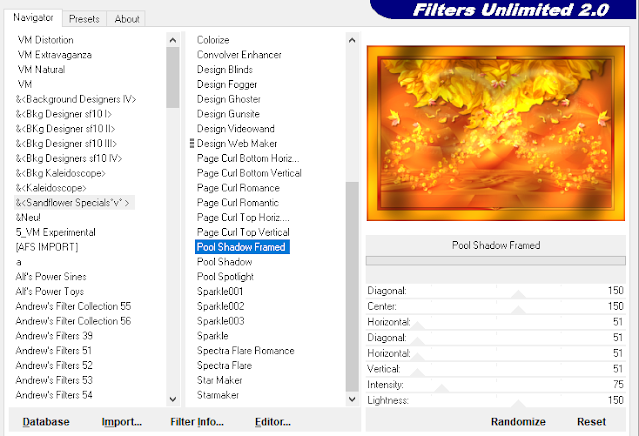























Keine Kommentare:
Kommentar veröffentlichen